Come stampare email senza che vengano tagliate ai lati in Outlook?
Quando si stampa un'email in Outlook, il corpo del messaggio viene tagliato sul lato sinistro/destro a causa di un'immagine, tabella o altri oggetti troppo larghi. Questo metodo introdurrà le soluzioni per stampare email senza interruzioni in Outlook.
- Stampa email senza tagli laterali utilizzando margini stretti e orientamento orizzontale
- Stampa email senza tagli laterali utilizzando orientamento orizzontale e Riduci per adattare
Stampa email senza tagli laterali utilizzando margini stretti e orientamento orizzontale
Questo metodo ti guiderà nel cambiare l'orientamento della carta da Verticale a Orizzontale e restringere i margini della carta per evitare che il corpo del messaggio venga tagliato durante la stampa in Outlook.
1. Seleziona l'email che desideri stampare e clicca su "File" > "Stampa".
2. Ora specifica la stampante che utilizzerai, seleziona "Stile Memo" dalla sezione "Imposta", quindi clicca sul pulsante "Opzioni di Stampa".
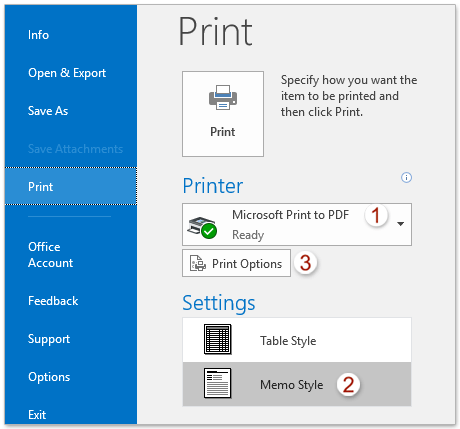
3. Nella finestra di dialogo Stampa, clicca sul pulsante "Impostazioni Pagina".
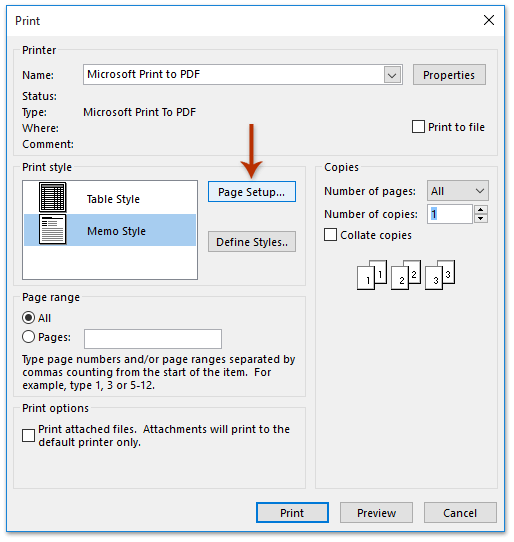
4. Nella finestra di dialogo Impostazioni Pagina: Stile Memo, vai alla scheda "Carta" e regola i margini e l'orientamento come segue:
- Nella sezione "Margini", inserisci numeri più piccoli per ridurre i margini.
- Nella sezione "Orientamento", seleziona "Orizzontale".
Poi clicca su "OK".

5. Torna nella finestra di dialogo Stampa, clicca su "Stampa" per stampare direttamente, oppure clicca su "Anteprima" per controllare il layout prima di stampare.
Stampa email senza tagli laterali utilizzando orientamento orizzontale e Riduci per adattare
Se hai installato Kutools per Outlook, puoi applicare la sua funzione "Stampa Avanzata" per ridurre l'email in modo che si adatti al foglio quando stampi in Outlook.
1. Seleziona l'email che vuoi stampare e clicca su "Kutools Plus" > "Stampa Avanzata".

2. Nella finestra di dialogo Stampa Avanzata che si apre, clicca sul pulsante "Anteprima".
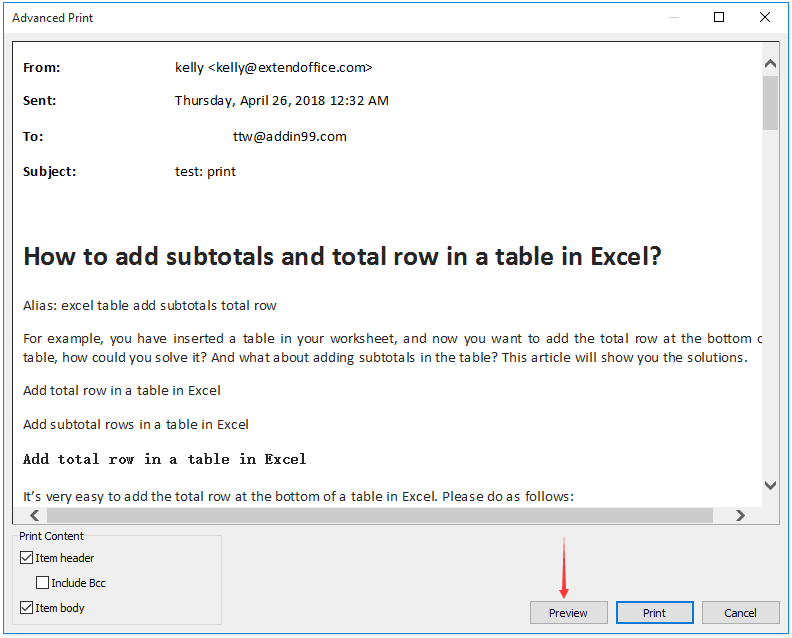
3. Nella finestra di dialogo Anteprima di Stampa, clicca sul pulsante "Orizzontale", seleziona "Riduci per Adattare" dal menu a discesa sulla destra, quindi clicca sul pulsante "Stampa".
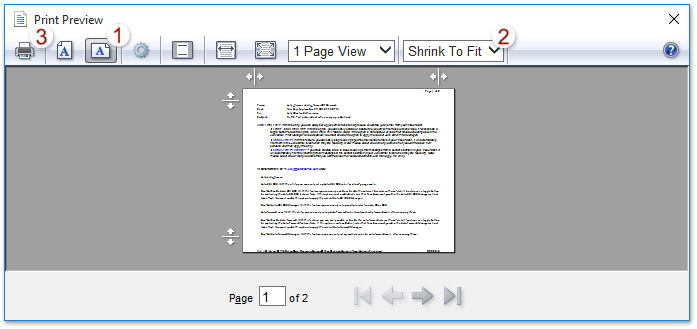
Nota: Puoi anche cliccare sul pulsante "Impostazioni Pagina", quindi nella finestra di dialogo Impostazioni Pagina:
- Seleziona "Orizzontale"
- Abilita "Riduci-per-Adattare"
- Regola i margini secondo necessità
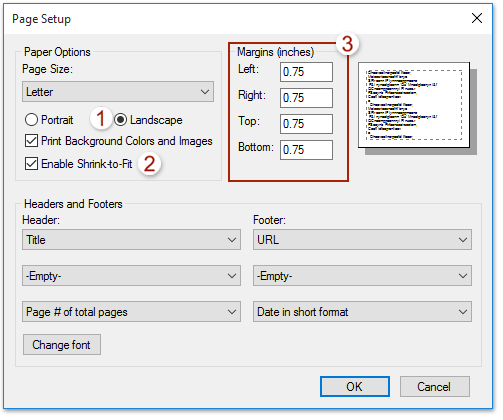
4. Nella finestra finale di Stampa, specifica la stampante e clicca su "Stampa".
Demo: stampa email senza tagli laterali in Outlook
Articoli Correlati
Stampa email in ordine cronologico (inverso) in Outlook
Stampa contatti con note o solo note dei contatti in Outlook
Stampa un'email inclusa immagine/colori di sfondo in Outlook
Stampa risultati di ricerca in Outlook
I migliori strumenti per la produttività in Office
Ultime notizie: Kutools per Outlook lancia la versione gratuita!
Scopri il nuovissimo Kutools per Outlook con oltre100 funzionalità straordinarie! Clicca per scaricare ora!
📧 Automazione Email: Risposta automatica (disponibile per POP e IMAP) / Programma invio Email / CC/BCC automatico tramite Regola durante l’invio delle Email / Inoltro automatico (Regola avanzata) / Aggiungi Saluto automaticamente / Dividi automaticamente Email multi-destinatario in messaggi singoli ...
📨 Gestione Email: Richiama Email / Blocca Email fraudulent (tramite Oggetto e altri parametri) / Elimina Email Duplicato / Ricerca Avanzata / Organizza cartelle ...
📁 Allegati Pro: Salva in Batch / Distacca in Batch / Comprimi in Batch / Salvataggio automatico / Distacca automaticamente / Auto Comprimi ...
🌟 Magia Interfaccia: 😊Più emoji belle e divertenti / Notifiche per le email importanti in arrivo / Riduci Outlook al posto di chiuderlo ...
👍 Funzioni rapide: Rispondi a Tutti con Allegati / Email Anti-Phishing / 🕘Mostra il fuso orario del mittente ...
👩🏼🤝👩🏻 Contatti & Calendario: Aggiungi in Batch contatti dalle Email selezionate / Dividi un Gruppo di Contatti in Gruppi singoli / Rimuovi promemoria di compleanno ...
Utilizza Kutools nella lingua che preferisci – supporta Inglese, Spagnolo, Tedesco, Francese, Cinese e oltre40 altre!


🚀 Download con un solo clic — Ottieni tutti gli Add-in per Office
Consigliato: Kutools per Office (5-in-1)
Un solo clic per scaricare cinque installatori contemporaneamente — Kutools per Excel, Outlook, Word, PowerPoint e Office Tab Pro. Clicca per scaricare ora!
- ✅ Comodità con un solo clic: scarica tutti e cinque i pacchetti di installazione in una sola azione.
- 🚀 Pronto per qualsiasi attività Office: installa i componenti aggiuntivi necessari, quando ti servono.
- 🧰 Inclusi: Kutools per Excel / Kutools per Outlook / Kutools per Word / Office Tab Pro / Kutools per PowerPoint